
发布时间:2021-04-01 11: 28: 20
把纸质文件扫描为PDF文件是保存备份文档的一种方法,也是将纸质书籍制作成电子书的第一步。文字识别软件ABBYY FineReader PDF 15软件中,自带有扫描工具,功能非常强大。
ABBYY软件的扫描工具可以将扫描件直接转换为PDF文件、Word文件、Excel文件以及各种格式的图像文件,甚至是EPUB电子书和HTML页面文件。但更常用的方法是使用“扫描至OCR编辑器”,对扫描件进行精确的转换。
下面小编通过一个实际的案例,使用ABBYY FineReader PDF 15扫描工具,扫描一本使用手册中的3页,来讲述如何把纸质文件扫描制作成电子文件。
要使用扫描仪扫描纸质文件,首先需要在ABBYY FineReader PDF 15软件的“新任务”界面的“选项”(或者PDF编辑器界面中的“设置”)-“常规”选项的“选择获取图像的设备”中,点击“选择设备”按钮,选择已安装的扫描仪。选择结束后,点选“使用FineReader的界面”。
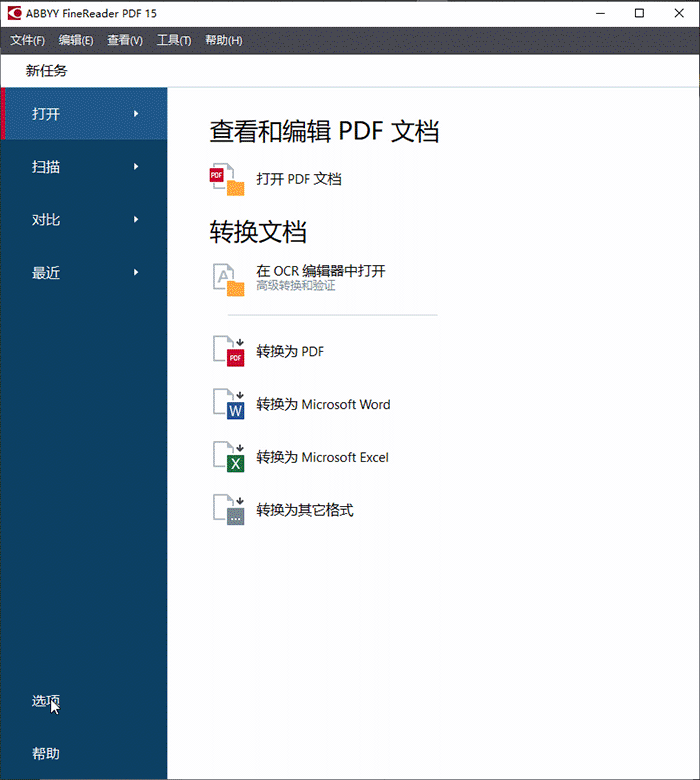
在ABBYY软件“新任务”界面的扫描文档中,点击“扫描至OCR编辑器”,进入扫描界面。
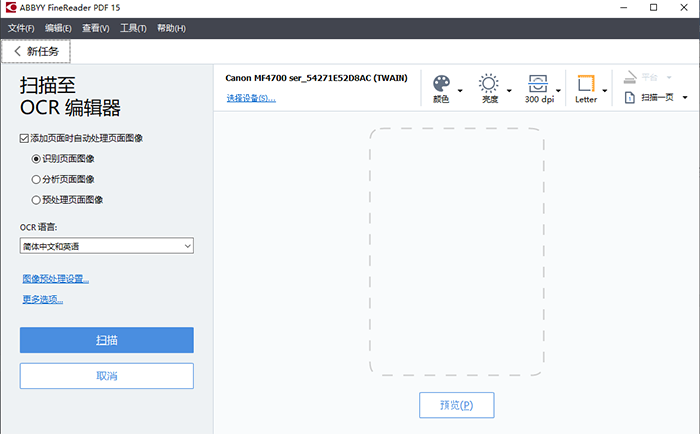
在扫描界面中,勾选“添加页面时自动处理页面图像”-“识别页面图像”。当OCR编辑器打开扫描得到的文件时,将自动分析和OCR识别扫描得到的文件内容。这是默认选项。如果文件较大,可以取消选择“添加页面时自动处理页面图像”,这样可以快速打开文件。
对于“OCR语言”选项,则根据扫描件的语言来选择。例如文件的语言是“法语”,则OCR语言选择法语。
对于“图像预处理设置”,采用默认选项即可。这样即使是扫描图书的双页,或者是扫描件方向不正,也能得到正确的扫描效果。
对于亮度的调整,大多数情况设置为50%(调节滑块移动到0的位置)。但使用黑白模式进行扫描时,则需要根据下面具体的情况进行调整。

建议扫描分辨率使用默认值300dpi。除非有特别需要,过高的分辨率只会降低OCR的速度,但对OCR的效果并没有提高。
根据需要,移动虚线框,可以调整扫描的区域。
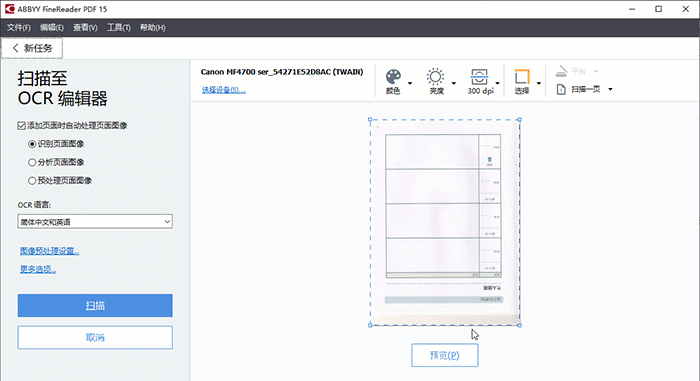
在虚线框内点击或者点击“预览”按钮,可以进行快速扫描,在虚线框内显示扫描的预览效果。
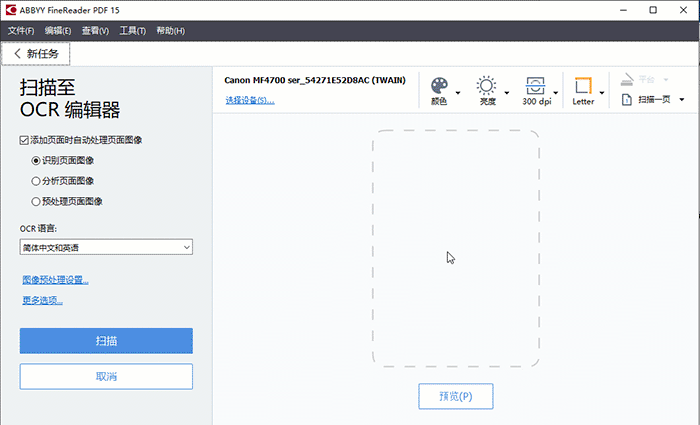
如果在预览图中没有发现问题,调整好扫描区域后,就可以点击“扫描”,进行正式扫描。扫描结束后,会直接跳转到OCR编辑器界面,显示扫描得到的文件。
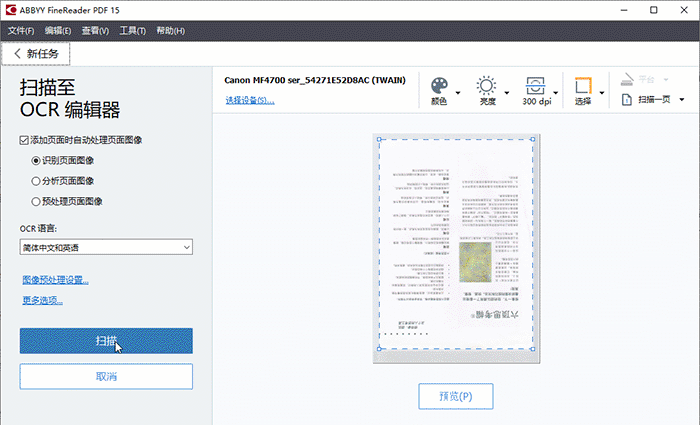
如果需要继续扫描,更换好扫描件后,在弹窗上点击“再次扫描”,扫描仪会继续扫描,并在“页面”界面生成第二张页面。如果要结束扫描,则点击弹窗上的“结束扫描”即可。
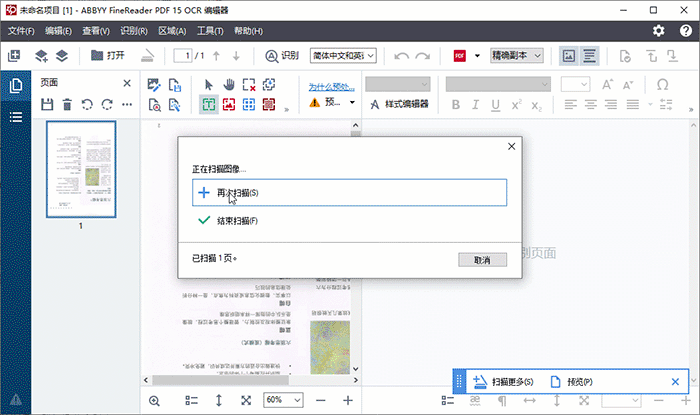
结束扫描后,程序马上会在OCR编辑器中进行OCR识别并获得副本。
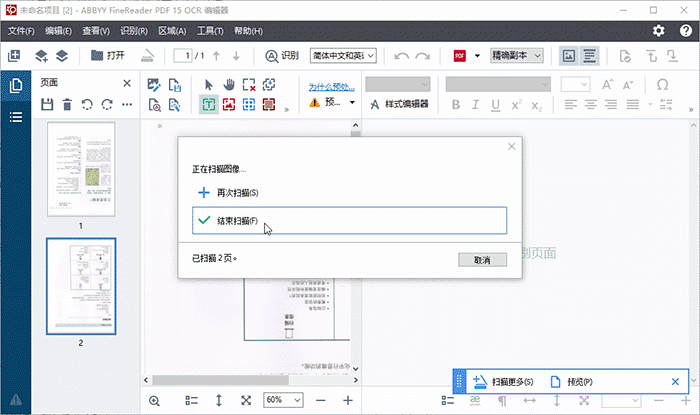
编辑完OCR的副本后,可以点击浮动菜单条上的“扫描更多”,继续对扫描件进行扫描。在形成新一页文件后,会再次自动进行OCR识别获得新的副本。
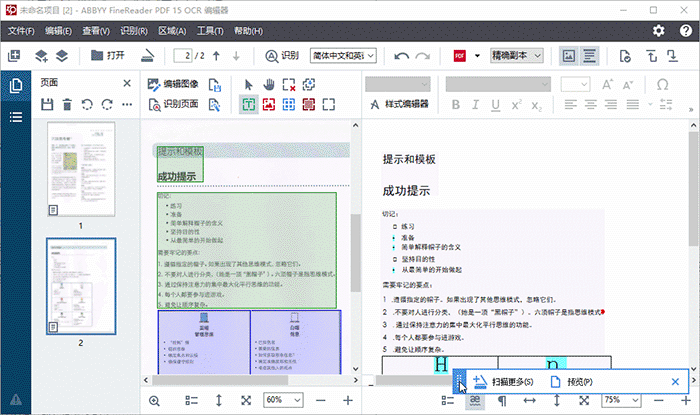
ABBYY FineReader PDF 15的扫描工具设置简单但功能强大,它能够把扫描工作分阶段进行,待编辑完成已经扫描好的文件后,再扫描余下的部分继续编辑。
当然,自动OCR生成的副本还需要进行编辑,以达到原来的版面样式的要求。当编辑完所有页面后,就可以把副本保存为PDF、Word以及HTML页面等格式的电子文件。
作者:东佛
展开阅读全文
︾
读者也喜欢这些内容:

怎样用ABBYY优化扫描件 ABBYY图像增强操作
在职场办公中,各部门经常会用到PDF文档,有时甚至需要将纸质文件扫描成PDF,但扫描后的文件经常出现文字模糊、页面歪斜或黑边等问题,其实,这些问题通过ABBYY FineReader软件都可以轻松解决。下面就一起来看看怎样用ABBYY优化扫描件,ABBYY图像增强操作的相关内容。...
阅读全文 >

PDF文件搜索不了文字怎么办 ABBYY怎么搜索PDF文字
工作中收到的PDF文件少则十几页,多则几百页,如果想要通过检索关键字来准确锁定信息位置,往往很难实现,每一次收集关键信息,都要从头开始浏览PDF文件,浪费了大量的时间。想知道PDF文件搜索不了文字怎么办,ABBYY怎么搜索PDF文字?不妨借助实用工具处理这些问题,下文提供了解决思路,学会这些让办公事半功倍。...
阅读全文 >

Word转PDF怎么不分页 Word转PDF怎么保留导航
有许多平台上传文件时都不能直接上传文档格式,而是要求上传PDF格式,然而PDF格式的文件又不能直接进行编辑,因此我们需要将Word文档格式转换成PDF格式之后才能提交。但这也引发了一系列的问题,例如转换成Word文档后存在空白页、转换后格式发生变化等情况,今天我们就来说一说Word转PDF怎么不分页,Word转PDF怎么保留导航。...
阅读全文 >
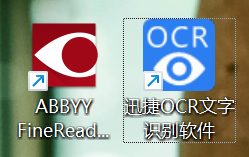
OCR文字识别软件有哪些 OCR文字识别软件怎么用
在日常办公中,我们有时候需要读取一些PDF文档中的文字并进行编辑,这时候使用OCR文字识别功能会十分方便。那么,市面上的OCR文字识别软件有哪些?这些ocr文字识别软件怎么用?这篇文章就来为大家介绍OCR文字识别的相关内容。...
阅读全文 >